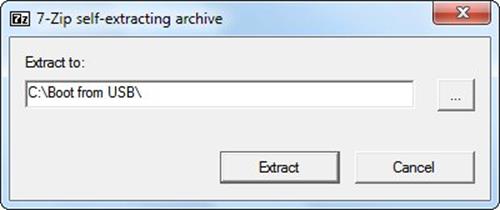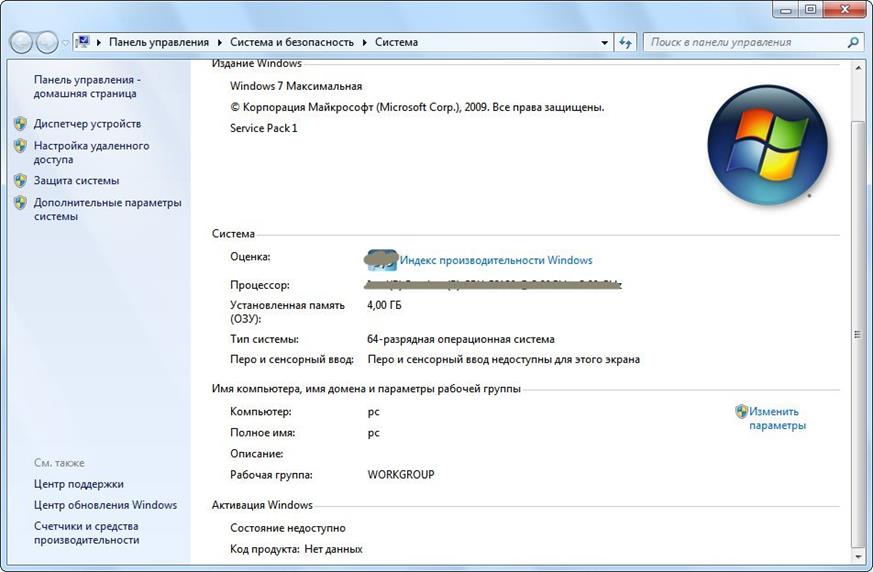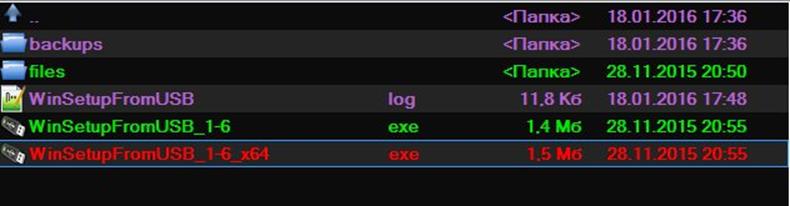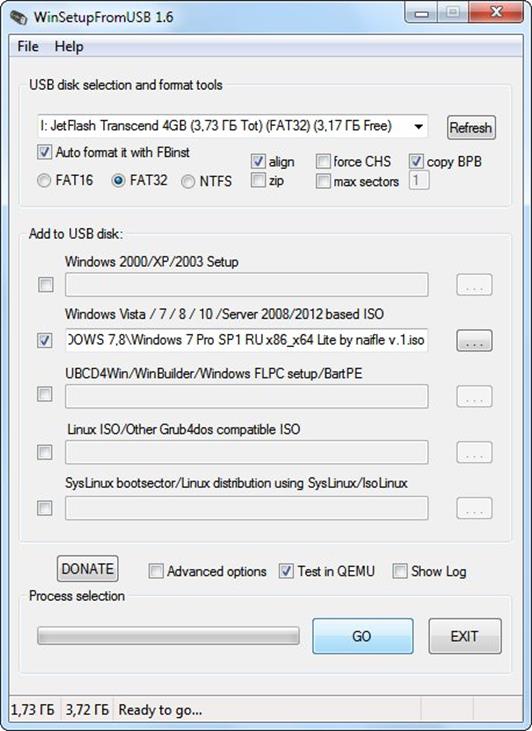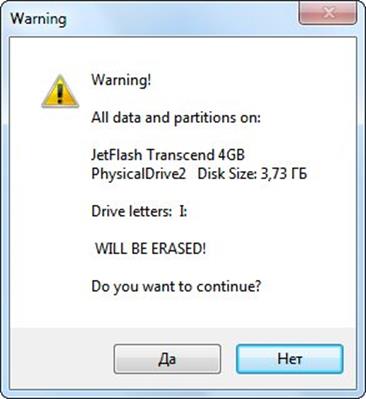Загрузочная флешка в программе WinSetupFromUsb: правильная инструкция для записи windows
Создание загрузочной флешки с помощью WinSetupFromUsb
Приложение имеет простой интуитивно понятный однооконный интерфейс без панелей инструментов, нагружающих новичков. Утилита фактически не имеет никаких меню, если таковым не считать ссылки на собственный интернет-ресурс и кнопку завершения работы программы. Несмотря на отсутствие русскоязычной локализации, работать с winsetupfromusb достаточно просто и удобно. Руководство пользователя размещается на сайте разработчика и распространяется только на английском языке, что не затрудняет использование софта.
Дополнительные инструменты:
- программа оснащена интегрированным редактором для создания меню мультизагрузочных носителей – FBinstTool;
- инструмент для формирования загрузочных записей на флешке – Bootice;
- мощнейшая утилита для создания загрузочных флешек, обладающую внушительным количеством поддерживаемых функций, ОС, загрузчиков, устройств и прочих инструментов – RMPrepUSB;
- утилита для резки и собирания файлов;
- пара архиваторов (7z и upx);
- редактор загрузчика Grub4DOS и многие другие.Исходя из этого, следует вывод, что программа является оболочкой, объединяющей в себе функционал большого количества инструментов, позволяющих работать с загрузочными носителями.Особенности приложения:
- наличие мощного инструментария для работы;
- протоколирование событий во время выполнения действий пользователем;
- бесплатное распространение утилиты и входящих в ее состав инструментов;
- поддержка создания мультизагрузочных носителей.
Как скачать winsetupfromusb final rus
Скачивать WinSetupFromUsb 1 4 и ее последние редакции рекомендуется с официального интернет-ресурса. Поисковики часто приводят на сайты, где располагается если не вирус или битая ссылка под кнопкой «Download», то точно установщик, предлагающий посмотреть рекламу, инсталлировать дополнительные приложения или заменить стартовую страницу.
Актуальной версией на момент написания статьи является WinSetupFromUsb 1 6 от 28 ноября 2015 года. В нее внесли некоторые изменения, касающиеся Windows 10: соответствующие надписи и обновлен пакет imdisk для совместимости приложения с этой редакцией ОС.
Установка winsetupfromusb не требуется: загружаем утилиту по прямой ссылке с сервера разработчиков, запускаем инсталляционный файл, представляющий собой самораспаковывающийся архив формата 7z и указываем путь распаковки. Качаем .
После завершения декомпрессии архива можно пользоваться WinSetupFromUsb.
- Смотрим, какая операционная система проинсталлирована на компьютере.Вызываем свойства каталога «Мой компьютер» и обращаем свой взгляд на «Тип системы».
- Узнаем тип системы
- Запускаем соответствующую ей версию приложения.
- Запускаем соответствующую ей версию приложения
- Выбираем накопитель, на который необходимо скопировать содержимое файла-образа для его использования как загрузчика.Загрузочная флешка в программе WinSetupFromUsb создается только после присоединения флеш-диска с USB-порту компьютера. В иных случаях поработать с приложением не получится. Убедитесь, что на флеш-карте нет нужной вам информации, а в случае наличия таковой сделайте ее копию на жестком диске. Перед записью файлов приложение отформатирует накопитель, а потом перезапишет на нем многие секторы, что в значительной степени понизит шансы восстановить свои файлы.
- Активируем «AutoFormat it with FBinst» для формирования новой файловой системы флешки перед созданием на ней загрузочной области.Это легко выполняется с помощью иных, названных выше инструментов, например, BootIce. Но мы не ищем сложных путей, потому выполним запись простейшим методом.Для добавления еще одного дистрибутива на уже существующую загрузочную флешку функцию форматирования активировать не стоит.
- Файловой системой в таких случаях рекомендуется выбирать FAT32 или ничего не изменять.
- Указываем, какие именно дистрибутивы необходимо добавить на флешку.На примере создание чистого загрузочного накопителя с Windows 7.При работе с образом Windows XP его необходимо распаковать или смонтировать на виртуальный привод и указать пути в директории «I386».
- Задаем путь к файлу–образу (или каталогу, как в случае Win XP).
Жмем кнопку «Go», дабы запись Windows на флешку в WinSetupFromUsb началась.
Подтверждаем форматирование и уничтожение всех данных на флешке с последующей перезаписью содержимым указанного образа.
Ждем, пока создание загрузочной флешки с помощью WinSetupFromUsb не завершится. На windows XP и windows 8 процесс точно такой же, так как интерфейс не меняется, единственное что нужно скачать версию именно под эту виндовс (которая у вас). На данный момент на сайте автоматом определяет версию виндовс и закачивает сразу нужный файл.
Отметив флажком «Test in QEMU», получите возможность протестировать работу загрузчика в виртуальной среде (машине), не перезагружая компьютер и не нанеся вред функционирующей операционной системе.
Как видите, создать загрузочную флешку в WinSetupFromUsb не сложно – четко выполняйте приведенные инструкции. Уже на следующий раз проделаете все действия самостоятельно и даже сможете обучить товарищей, не знающих, как создается загрузочная флешка в WinSetupFromUsb.